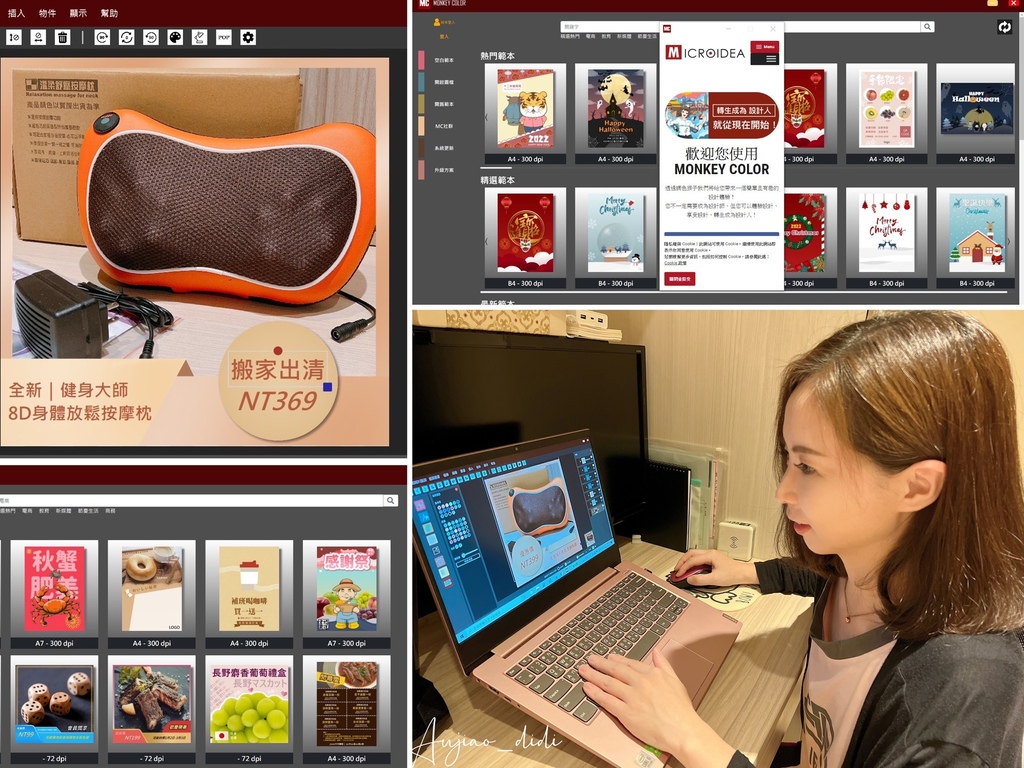
說起我開始學習自己美編圖片的時間點,拉回到多年前我還在上班時做的是電商產業,每天要規劃各種行銷活動發案給設計美編,以及賣場上架等等,所以基本的裁切圖片大小,微調檔案等等非常簡單的常常自己處理比較快,畢竟設計人員常常也很忙。
做著做著就會想提升自己做圖的能力,就去報名了PHOTOXXXX的課程,結果~一堆圖層架構跟系統操作學到想摔滑鼠,有夠難的啦><,設計平常5分鐘點點滑鼠就弄好的東西,我弄了半小時做得還不好看,真的超級挫折,越學越不開心後來就放棄了...
這幾年無意中發現已經有廠商開發出套版軟體,內建多種範本可以直接修改,像是滿多人也用過的Canxx,不得不讚嘆科技進步得真快 (太感恩了!),這次滴滴要分享的是100%MIT的台灣廠商開發的設計軟體Monkey Color。

Monkey Color本身有免費版可先試用,註冊登入後先選擇系統更新到最新版本,因為每天都會上新的圖所以可以去更新圖庫。
![]() 下載點我
下載點我

Monkey Color重點特色
Monkey Color是由Microidea微點文教的軟體開發團隊所創立,除了解決一般人對設計需求的痛點,對教育也很注重,我在官網上看到如果是教育產業,Monkey Color 提供最大支持與優惠,甚至像是非營利組織/慈善工作者還有機會可以免費使用商務版,這麼佛心的在地廠商,真的很值得用力支持!
▌僅一次性收費
免費試用後如果覺得還不錯,滿推薦可以直接升付費版,重點是費用超低,只要一次付費圖庫內所有官方內容都可以無限使用,免額外費用。
![]() 點我看價格方案及免費試用
點我看價格方案及免費試用
▌台灣在地服務
在地廠商研發,從軟體建置、素材繪製,到客戶服務全部在台灣,免除意外侵權的風險,對使用者售後服務有保障。
▌圖庫每日更新及合法授權
除了本身內建豐富素材之外,因應時事,每日還會持續更新圖庫,甚至還有高品質實拍素材,而且圖庫的素材都很在地化,版權自有完全合法授權使用 。
▌直覺式操作介面
不必再像過去辛苦的適應學習專業設計軟體,大部分都是物件拖拉就能進行創作,就像小時候幫紙娃娃搭配那樣簡單。
▌使用向量圖庫
Monkey Color使用向量圖,任意放大、縮小、旋轉或變形,設定任何解析度在任何輸出裝置上列印,仍舊清晰不會糊掉。

(圖片取自官網)
試做體驗
可以看到首頁這邊就有滿多的熱門及精選範本,左邊的選單也可以開啟空白範本~
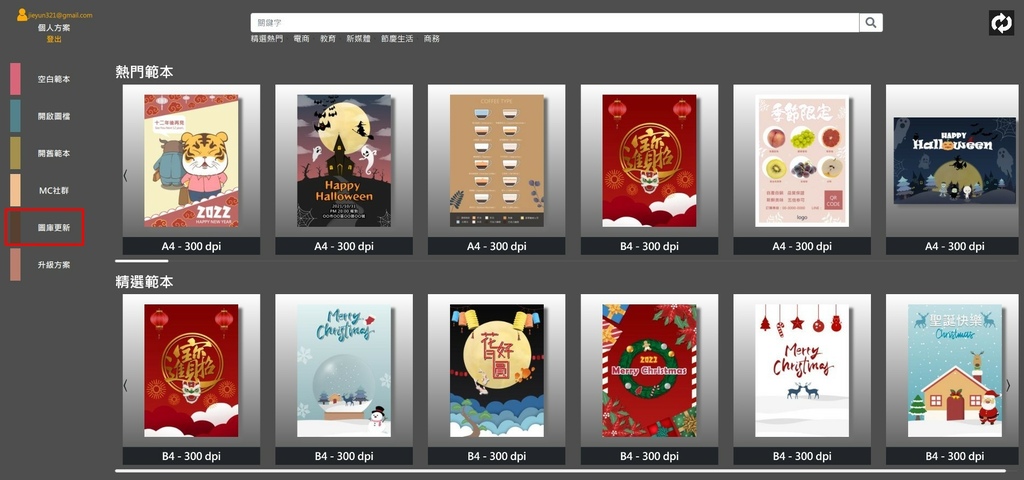
空白範本裡有預設印刷品的尺寸、社群媒體、行銷宣傳,基本常用的尺寸都在裡面了很不錯!




也有很多分類圖檔,像是教育、節慶、電商等等,範本非常多,MonkeyColor有一個最大的特色就是圖庫的在地化 ,有很多台灣相關的素材是國外軟體比較少會有的,像是台灣農曆新年發上要到了,就會有一些中國年味的素材範本可以做賀年卡。

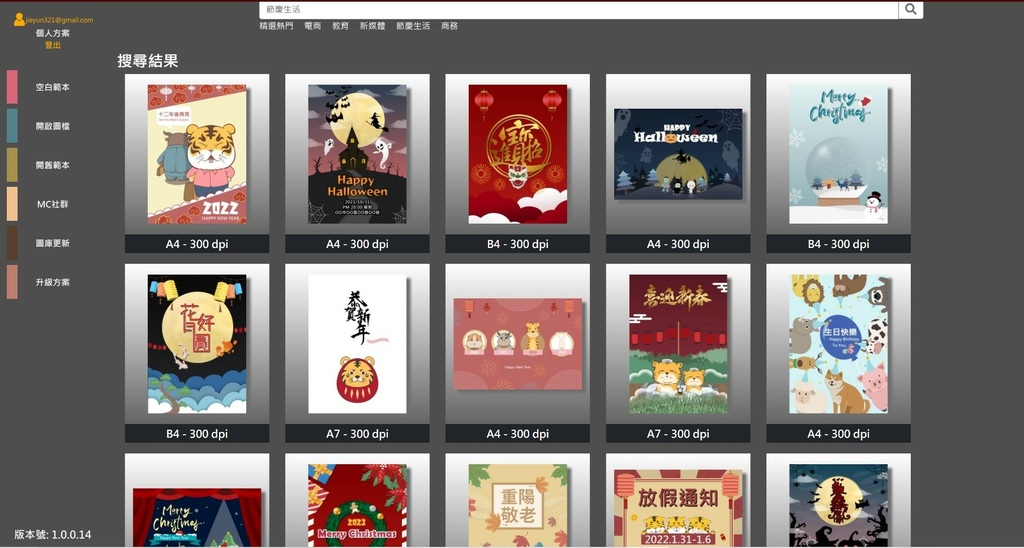

因為滴滴平時也會上架蝦皮賣一些商品換取家裡的空間 (才能買新的~不是啦XD),所以這次挑了一個電商的上架圖版型來試做看看~

Monkey Color直覺式操作,當你游標點到哪,就會呼應右側的圖層

因為要換成自己的圖檔,所以我上傳了自己的圖片,可以看到載入的圖小小的,軟體很貼心,只要在圖片上點選右鍵"變形符合畫布",就能自動對齊邊框,不需要自己手動拉來拉去,可能還對不齊。
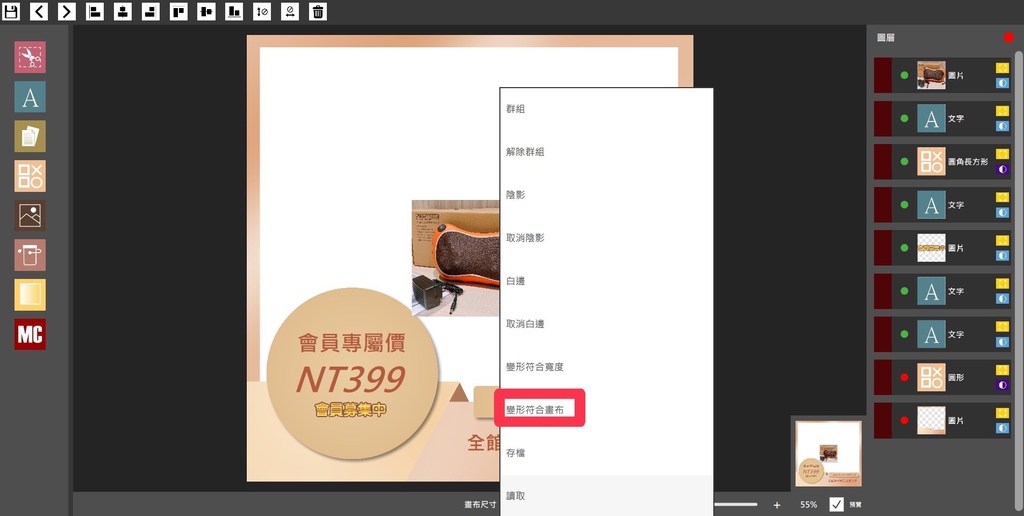
疑~圖片填滿畫布後,原本的素材框怎麼都不見了?不用擔心,因為圖片目前在第一個圖層,只要點選圖層左邊暗紅色區塊標籤,就可以上下移動哩!

現在我直接拉到最後一個圖層,原先的素材就跑出來囉! 原理很簡單,要讓哪一個素材在上面,該圖層順序就要在前面,接下來要來修改文字了~


文字的部分如果要沿用原本的設計,只是改內容也非常簡單,點選文字區塊後,點上排工具列"齒輪"(下圖)的圖案,就會跳出右側的文字調整區,直接輸入修改你要的文字即可,就會呈現出同設計字形,非常的方便,當然你可以在自行調整粗體、底線、對齊方式、甚至字體白邊跟陰影都是可以的喔!
下圖就是我最後完成的作品,大約只花了不到10分鐘吧,原本的價格區塊在左邊,因為圖片上有充電器,所以我把它調到右邊。

下圖是我原本放在蝦皮的上架圖,就是簡單拍好照之後就上傳,沒有任何的美編。
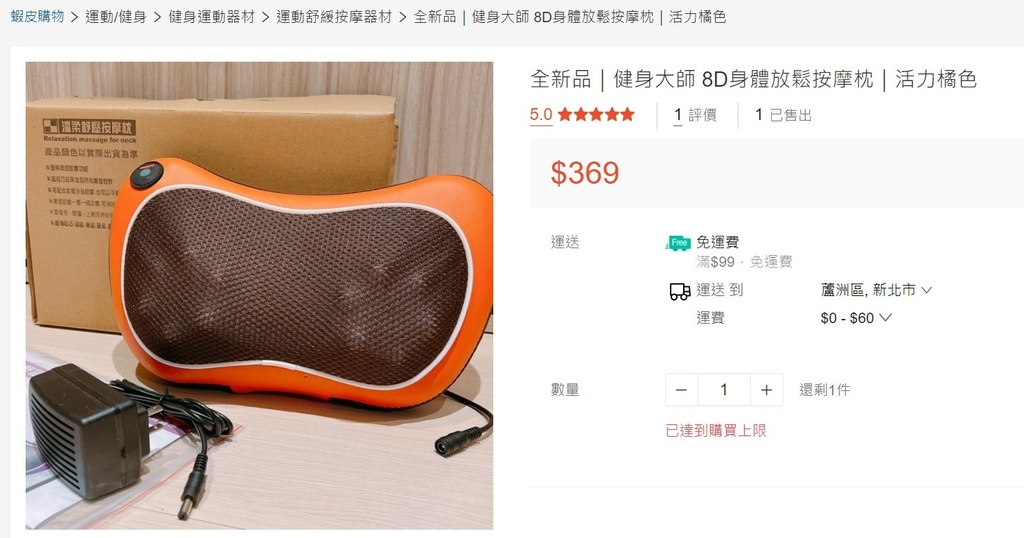
經過美編後的圖是不是看起來更吸睛了呢! 也更像專業賣家~
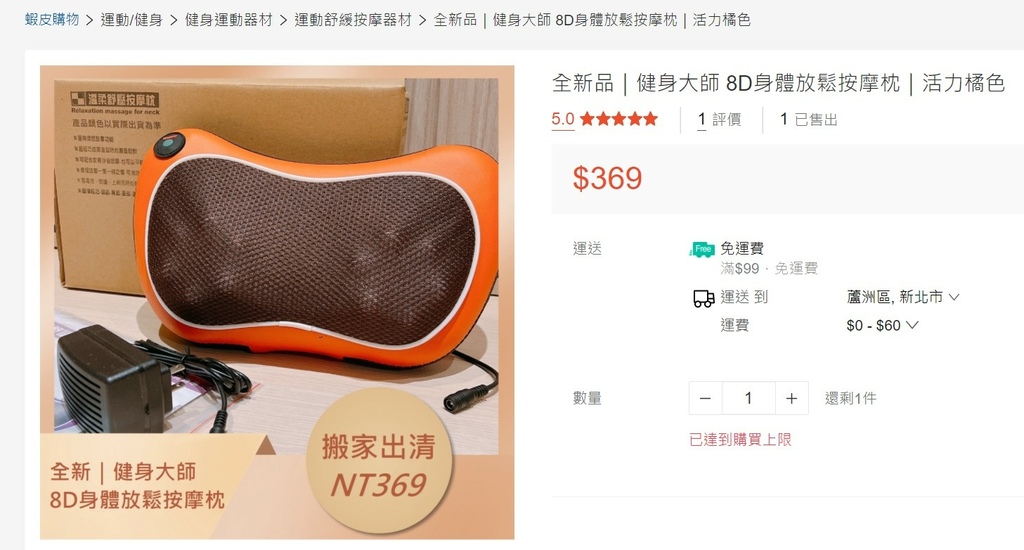
過年要到了,順便做一張賀年卡,我從節慶的範本挑了一張我喜歡的圖,加上自己的照片後,覺得白色的底很沒有過年氣氛,想換個底色,Monkey Color有一個很棒的功能是色彩偵測工具
像我們這種非專業設計人員一般色彩學沒有這麼敏銳,軟體運用公式幫我們分析出適合匹配的顏色,一張海報如果顏色配對基本就有50分了,點選油漆桶的"自訂">>"色彩偵測工具"滑鼠在我的衣服上點一下吸取衣服顏色,軟體就會提供5種組合配色。


後來覺得好像還是有點單調,我又玩了"漸層",有超多可以使用的漸層背景,還能調整方向、左右等等,下圖我調整完之後是不是更有質感了呢~這次過年終於可以發自己創作的賀卡不是貼圖了哈哈哈!
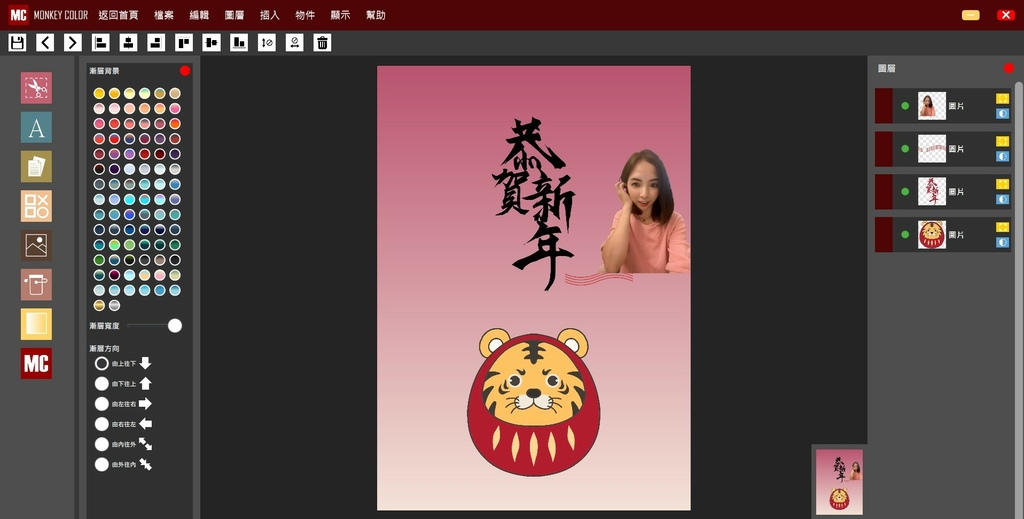
推薦理由
整體來說我覺得Monkey Color具備4大特點值得推薦~
1.簡單易懂的設計系統,不懂設計也能輕鬆上手創作
2.無限更新去背素材,向量圖解析度高,合法授權取用
3.懶人專用快速套版,直接微調修改就很專業,美圖不求人
4.重視孩子教育培訓,給予最多支持,光這點就必推薦了
Monkey Color|Microidea微點文教
![]() 官網/免費下載
官網/免費下載
![]() 軟體操作教學影片
軟體操作教學影片
![]() Microidea微點文教粉專
Microidea微點文教粉專





 留言列表
留言列表
